如何更改 Windows 7 顯示時間的12/24小時制設定

圖1,點選一下開始功能表小時鐘會出現的畫面。
Windows 7 開始功能表的小時鐘,使得在使用電腦時看時間不需要將視線移開螢幕,無論你平時習慣配戴手錶或是使用手機看時間。而在 Windows 7(中文版)安裝完成之後,預設的時間顯示方式為 12 小時制,由於我個人比較偏好 24 小時制,因此在今天意外發現設定的地方之前,不免感到小小的困擾。
或者,也許你並不那麼堅持 24 小時制的時間顯示方式,而只是單純地想移除時間顯示的「上午 / 下午」字樣,以空出開始功能表上更多的(雖然也沒多到哪去)空間,這篇文章所提到的設定更改同樣適合你。
點選 [開始功能表]→[控制台]→[變更顯示語言],會出現標題為 [地區與語言] 的視窗,選取 [格式] 標籤,會看到如下圖(圖2)所顯示的畫面。
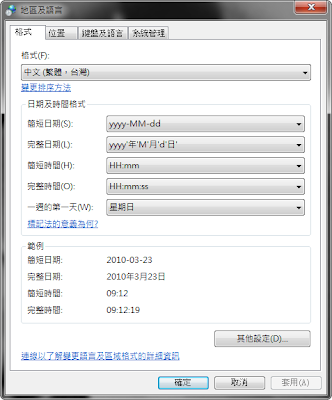
圖2,[地區與語言] 設定畫面。
[完整時間] 的設定,即為開始功能表小時鐘的顯示設定,只要選擇大寫的小時(HH)即為二十四小時制,至於個位數時是否補上十位數零則依個人喜好設定即可。另外,開始功能表上並不會顯示秒數。
另外,題外話,我覺得能夠多自訂兩個其他時區的時鐘(圖1),是還滿方便的功能。大家不妨可以去 [日期和時間] 新增看看。如果你有密切聯絡的對象是在國外,就可以不用每次都要稍微想一下,對方那邊現在是幾點。



